win10如何删除系统更新文件 win10系统更新文件删除方法
更新时间:2023-09-04 11:56:01作者:jiang
win10如何删除系统更新文件,Win10系统经常会自动进行系统更新,这是为了确保我们的电脑能够始终保持最新的安全性和功能性,有时候我们可能需要删除一些旧的系统更新文件,以释放磁盘空间或解决一些与系统更新相关的问题。如何删除Win10的系统更新文件呢?本文将介绍一些简单易行的方法,帮助您轻松删除这些文件,让您的电脑运行更加顺畅。
具体方法:
1、首先双击桌面此电脑,然后点击“本地磁盘c”。
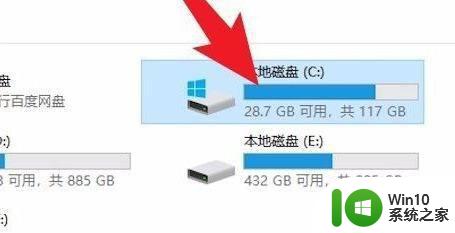
2、进入windows文件夹之后找到图中的文件夹点击进入。
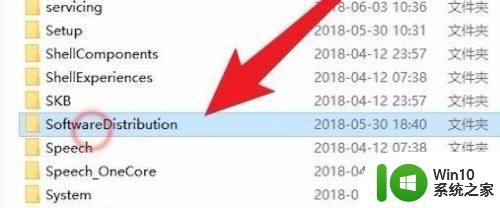
3、然后再进入到“download”文件夹中。
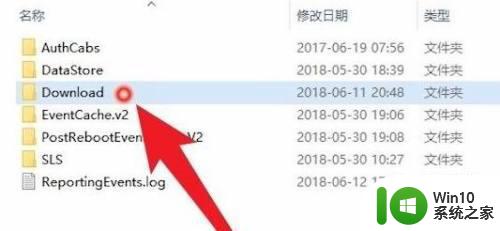
4、将这些文件全选之后右击点击“删除”。
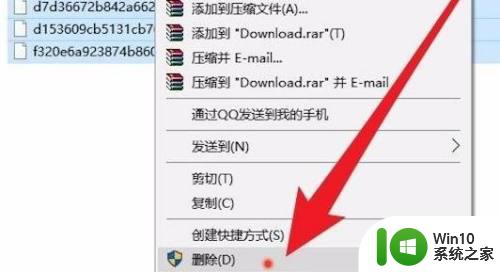
5、最后点击“确定”就能过将其全部删除了。
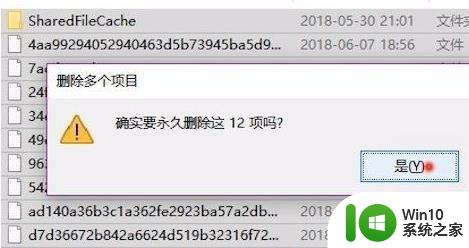
这就是Win10如何删除系统更新文件的全部内容,如果您遇到了同样的情况,请参照本文的方法来处理,希望这些方法对您有所帮助。
win10如何删除系统更新文件 win10系统更新文件删除方法相关教程
- win10系统更新文件怎么删除 w10跟新文件删除步骤
- 怎么删除win10系统更新失败的补丁文件 win10系统更新补丁文件删除方法
- win10删除更新文件的方法 win10如何删除更新文件
- 怎么删除windows更新文件 如何在win10中删除更新文件
- win10删除系统更新的具体方法 win10如何删除更新
- win10如何删除系统锁定文件 win10删除系统锁定文件的方法
- win10系统如何清理更新缓存文件 删除win10系统更新缓存的步骤和方法
- 教你删除win10系统Hosts文件的方法 win10系统Hosts文件能不能删除
- win10系统休眠文件删除步骤 如何手动删除win10系统休眠文件
- 一次性删除win10自动更新的文件 win10自动更新下载文件怎么永久删除
- win10系统更新文件在哪里 win10系统更新文件存放路径在哪里
- win10系统如何清理appdata文件 win10系统如何删除appdata文件夹
- 蜘蛛侠:暗影之网win10无法运行解决方法 蜘蛛侠暗影之网win10闪退解决方法
- win10玩只狼:影逝二度游戏卡顿什么原因 win10玩只狼:影逝二度游戏卡顿的处理方法 win10只狼影逝二度游戏卡顿解决方法
- 《极品飞车13:变速》win10无法启动解决方法 极品飞车13变速win10闪退解决方法
- win10桌面图标设置没有权限访问如何处理 Win10桌面图标权限访问被拒绝怎么办
win10系统教程推荐
- 1 蜘蛛侠:暗影之网win10无法运行解决方法 蜘蛛侠暗影之网win10闪退解决方法
- 2 win10桌面图标设置没有权限访问如何处理 Win10桌面图标权限访问被拒绝怎么办
- 3 win10关闭个人信息收集的最佳方法 如何在win10中关闭个人信息收集
- 4 英雄联盟win10无法初始化图像设备怎么办 英雄联盟win10启动黑屏怎么解决
- 5 win10需要来自system权限才能删除解决方法 Win10删除文件需要管理员权限解决方法
- 6 win10电脑查看激活密码的快捷方法 win10电脑激活密码查看方法
- 7 win10平板模式怎么切换电脑模式快捷键 win10平板模式如何切换至电脑模式
- 8 win10 usb无法识别鼠标无法操作如何修复 Win10 USB接口无法识别鼠标怎么办
- 9 笔记本电脑win10更新后开机黑屏很久才有画面如何修复 win10更新后笔记本电脑开机黑屏怎么办
- 10 电脑w10设备管理器里没有蓝牙怎么办 电脑w10蓝牙设备管理器找不到
win10系统推荐
- 1 萝卜家园ghost win10 32位安装稳定版下载v2023.12
- 2 电脑公司ghost win10 64位专业免激活版v2023.12
- 3 番茄家园ghost win10 32位旗舰破解版v2023.12
- 4 索尼笔记本ghost win10 64位原版正式版v2023.12
- 5 系统之家ghost win10 64位u盘家庭版v2023.12
- 6 电脑公司ghost win10 64位官方破解版v2023.12
- 7 系统之家windows10 64位原版安装版v2023.12
- 8 深度技术ghost win10 64位极速稳定版v2023.12
- 9 雨林木风ghost win10 64位专业旗舰版v2023.12
- 10 电脑公司ghost win10 32位正式装机版v2023.12